A Tenor több millió ismétlődő animációt tartalmaz, amelyek szórakoztatóbbá teszik az üzeneteket és a közösségi bejegyzéseket. Akár egy vicces reakciós GIF-et szeretne menteni, akár egy mémet szeretne tárolni offline megosztáshoz, a Tenorról való letöltés csak néhány érintéssel vagy kattintással történik.
Ez az útmutató pontosan bemutatja, hogyan tölthet le GIF-et Tenorra böngésző, mobilalkalmazás és biztonságos konverziós eszközök segítségével, így kedvenceit bármikor használatra készen tarthatja.
1) Töltse le a Tenor bármely böngészőjét a Tenor
GIF-en. és keresse meg a kívánt GIF-et. Ezután kattintson a GIF-re a dedikált oldal megnyitásához, és kattintson a jobb gombbal a képre. Most válassza a Kép mentése másként lehetőséget, és válasszon mappát.
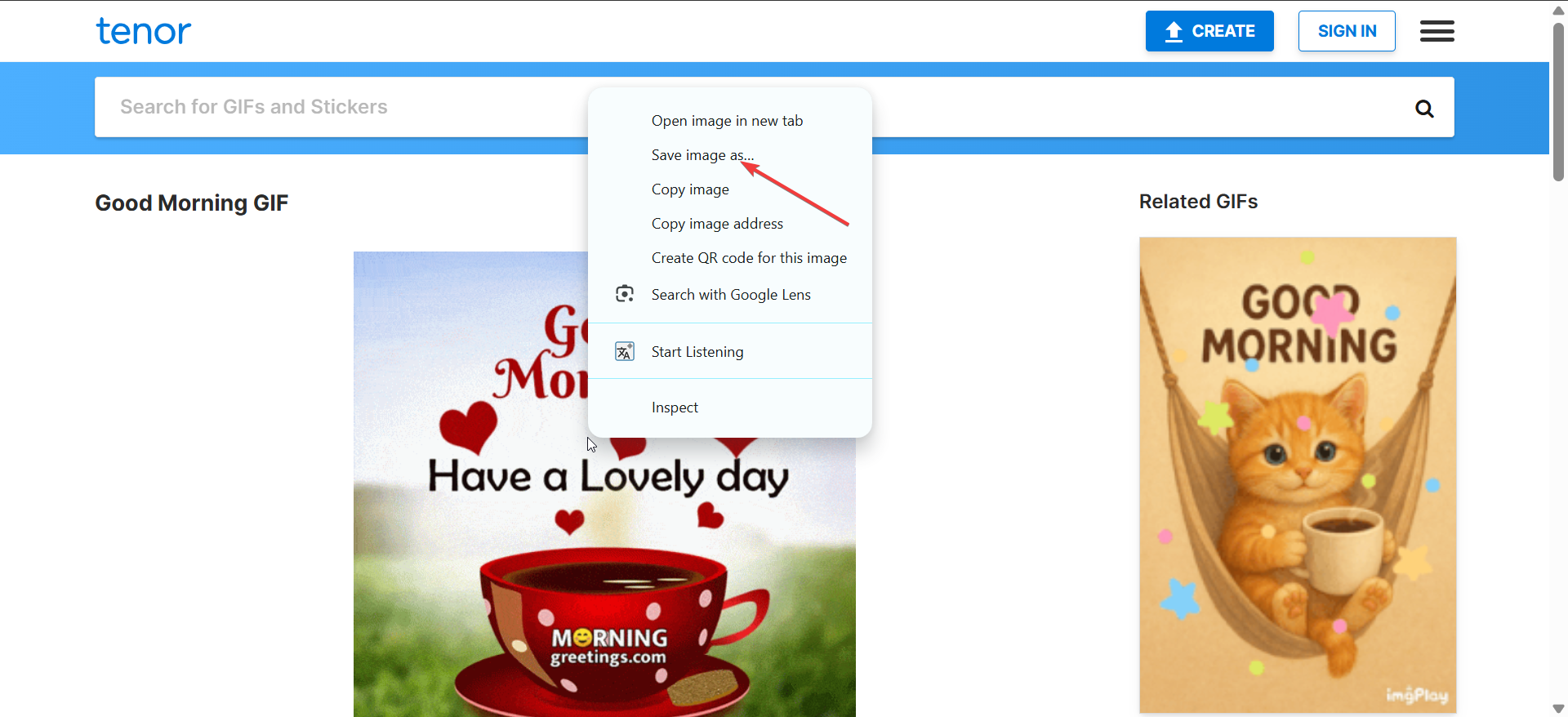
Győződjön meg arról, hogy a fájl kiterjesztése.gif vagy.mp4 végződik. Végül válassza a Mentés lehetőséget a helyi tároláshoz.
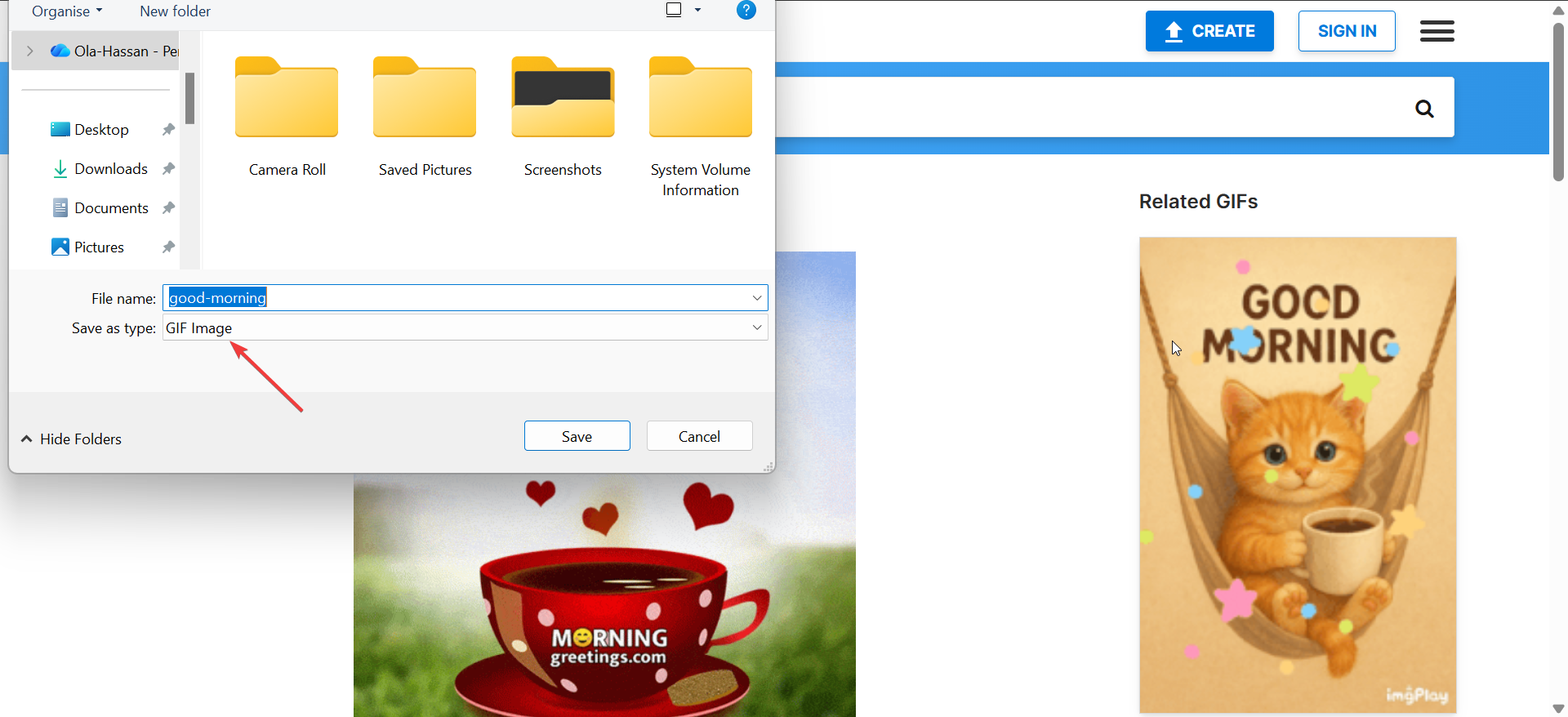
A Chrome és az Edge gyakran MP4-videóként menti a GIF-eket a méret csökkentése érdekében. Később is lejátszhatja vagy konvertálhatja őket, ha inkább a klasszikus hurkolt formátumot részesíti előnyben.
2) Töltse le a GIF-eket a Tenorból mobilon
Nyissa meg a Tenor webhelyet vagy alkalmazást a telefonján, és érintse meg hosszan a menteni kívánt GIF-et. Ezután válassza a Kép letöltése vagy a Videó mentése lehetőséget Androidon, majd a Mentés a Fotók alkalmazásba lehetőséget iPhone-on. Végül nyissa meg a Galéria/Fotók alkalmazást, és keresse meg a mentett fájlt.

Ha a fájl MP4 formátumban jelenik meg, továbbra is GIF-ként jelenik meg, ha üzenetküldő alkalmazásokon keresztül megosztja, vagy feltölti a GIF-ből a közösségi médiába. >
alkalmazás
Nyissa meg a kívánt GIF-et a Tenor alkalmazásban, és koppintson a kép alatti Küldés gombra. Ezután válassza a GIF mentése lehetőséget, vagy válasszon egy üzenetküldő alkalmazást az azonnali elküldéshez.
A mentett GIF-eket az alkalmazás letöltéseiben vagy a telefon médiamappájában találhatja meg. A későbbi könnyebb hozzáférés érdekében a fájlkezelővel átnevezheti vagy áthelyezheti őket.
4) Tenor-videók konvertálása GIF formátumba
A Tenor gyakran MP4-videóként szolgálja fel a GIF-eket a teljesítmény optimalizálása érdekében. Ha hagyományos GIF-re van szüksége, konvertálja azt beépített eszközök vagy megbízható ingyenes konverterek segítségével.
Ehhez nyissa meg MP4-fájlját egy online vagy offline konverterben, és válassza a Konvertálás GIF-be lehetőséget. Válassza ki a kívánt felbontást, és mentse az új GIF-et. Végül tesztelje a lejátszást a böngészőben vagy a Fotók alkalmazásban.
Tipp: Az MP4-fájlok kisebbek, és simábban játszhatók le, de a GIF-ek a legtöbb alkalmazásban automatikusan hurkolnak, és könnyebben ágyazhatók be az üzenetekbe.
5) Ismerje meg a Tenor használati jogait.
A Tenor GIF-ek nem személyes terjesztésre szolgálnak. Kerülje mások alkotásainak engedély nélküli újratöltését a hirdetésekben vagy a márkás tartalomban..
6) A Tenor gyakori letöltési problémáinak megoldása
GIF-mentés kép helyett videóként: Ez azért történik, mert a Tenor MP4 formátumba tömöríti a GIF-eket. Használjon konvertert, ha szabványos GIF-fájlt szeretne szerkesztéshez vagy webes feltöltéshez. Hiányzik a Letöltés gomb: Mentés előtt mindig nyissa meg a teljes GIF-oldalt. Az előnézeti képek vagy az alkalmazásokon belüli beágyazások nem tartalmaznak megfelelő fájlhivatkozást. A GIF nem játszik le a letöltés után: Ellenőrizze a fájl kiterjesztését. Nevezze át.gif-re, vagy nyissa meg egy olyan lejátszóban, amely támogatja az animációt, például a Photos vagy a VLC.
Tippek a letöltött GIF-ek kezeléséhez és megosztásához
Tartsa a mappákat témakörök szerint – reakciók, mémek, üdvözlések –, így gyorsan megtalálhatja őket SMS-ben vagy online közzétételkor. Könnyű optimalizálási eszközökkel csökkentheti a fájlméretet a megosztás előtt. Webhelyekbe való beágyazáskor adja meg a megfelelő névjegyet, ha az előadó szerepel a listán
GIF-ek Tenorra való letöltésével kapcsolatos GYIK
Tölthetek le GIF-eket a Tenor alkalmazás nélkül? Igen. Bármely böngésző el tudja menteni őket közvetlenül a webhelyről.
Miért menti a fájlt MP4 formátumban? A Tenor tömörített videohurkokat szolgál ki a gyorsabb betöltés érdekében.
A Tenor GIF-ek szerzői jogvédelem alatt állnak? A legtöbbet a felhasználók készítik. Megosztás csak személyes használatra.
Hová kerülnek a letöltések a telefonomon? Ellenőrizze a Letöltések mappát vagy a Galéria/Fotók alkalmazást.
Készíthetek saját GIF-eket a Tenoron? Igen. Hozzon létre egy fiókot az eredeti animációk feltöltéséhez és megosztásához.
Összefoglalás
Használja a böngészőket vagy a Tenor alkalmazást a GIF-ek egyszerű mentéséhez bármely eszközön. A mobil letöltések MP4-fájlokként jelenhetnek meg – szükség esetén konvertálhatja. Letöltés előtt mindig nyissa meg a teljes GIF oldalt. Tartsa tiszteletben a használati jogokat a Tenor-tartalom megosztása során. Rendezze GIF-jeit mappákba a gyors újrafelhasználás érdekében.
Következtetés
A GIF-ek letöltése a Tenorról gyors, ha tudja, hová koppintson vagy kattintson. Akár asztali böngészőt, akár Tenor mobilalkalmazást vagy harmadik féltől származó letöltőt használ, a kulcs a teljes GIF-oldal megnyitása és a megfelelő fájlformátum mentése.
A legtöbb letöltés MP4-ként érkezik a sebesség növelése érdekében, de a GIF formátumba való visszakonvertálásuk csak egy percet vesz igénybe. Tartsa rendben mentett animációit, tartsa tiszteletben az alkotók jogait, és minden üzenethez vagy hangulathoz kész GIF-könyvtár áll rendelkezésére.


